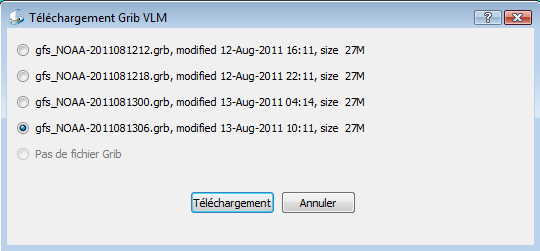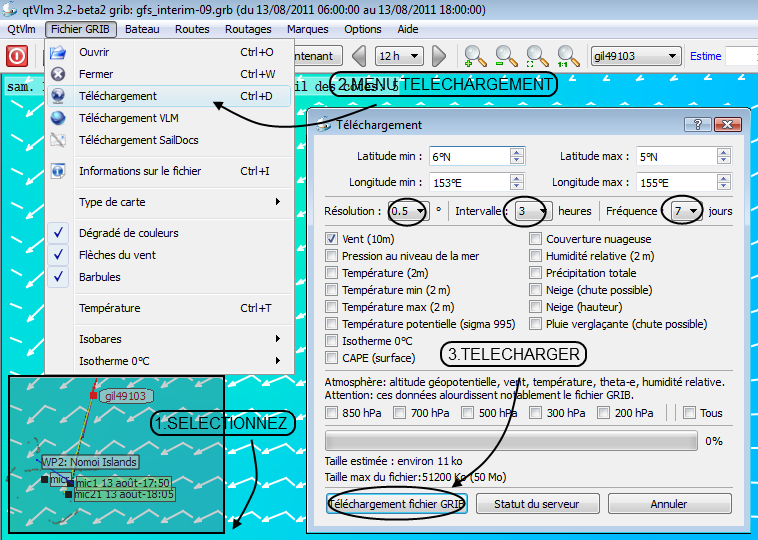Importer un grib dans QtVlm : Différence entre versions
De VlmWiki
m |
m |
||
| Ligne 1 : | Ligne 1 : | ||
[[QtVlm#Quelques_tutoriels_en_images|Retour]] | [[QtVlm#Quelques_tutoriels_en_images|Retour]] | ||
| − | * Pour importer un grib de VLM (carte entière sur | + | * Pour importer un grib de VLM (carte entière sur 4 jours), sélectionner "Téléchargement VLM" dans le menu "Fichier Grib", ou cliquer simplement sur le bouton "Téléchargement VLM" de la barre d'outils. |
| + | |||
| + | [[Fichier:Vlmgrib.png]] | ||
| + | |||
| + | |||
| + | * On peut aussi importer un fichier grib de VLM mais partiel. Sélectionner la zone désirée puis Menu Grib>Télécharger fichier Grib partiel. | ||
| + | |||
* Pour importer un fichier grib type ZyGrib (jusqu'à 8 jours sur une partie de la carte), faire une sélection de la zone désirée en déplaçant la souris sur la carte tout en maintenant le Clic-Gauche appuyé : | * Pour importer un fichier grib type ZyGrib (jusqu'à 8 jours sur une partie de la carte), faire une sélection de la zone désirée en déplaçant la souris sur la carte tout en maintenant le Clic-Gauche appuyé : | ||
| + | |||
[[Image:telecharger.png]] | [[Image:telecharger.png]] | ||
Version du 5 novembre 2015 à 14:21
- Pour importer un grib de VLM (carte entière sur 4 jours), sélectionner "Téléchargement VLM" dans le menu "Fichier Grib", ou cliquer simplement sur le bouton "Téléchargement VLM" de la barre d'outils.
- On peut aussi importer un fichier grib de VLM mais partiel. Sélectionner la zone désirée puis Menu Grib>Télécharger fichier Grib partiel.
- Pour importer un fichier grib type ZyGrib (jusqu'à 8 jours sur une partie de la carte), faire une sélection de la zone désirée en déplaçant la souris sur la carte tout en maintenant le Clic-Gauche appuyé :